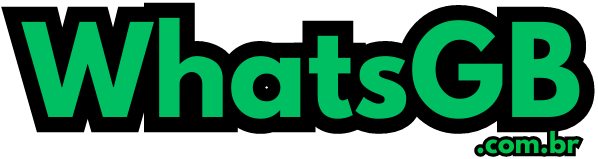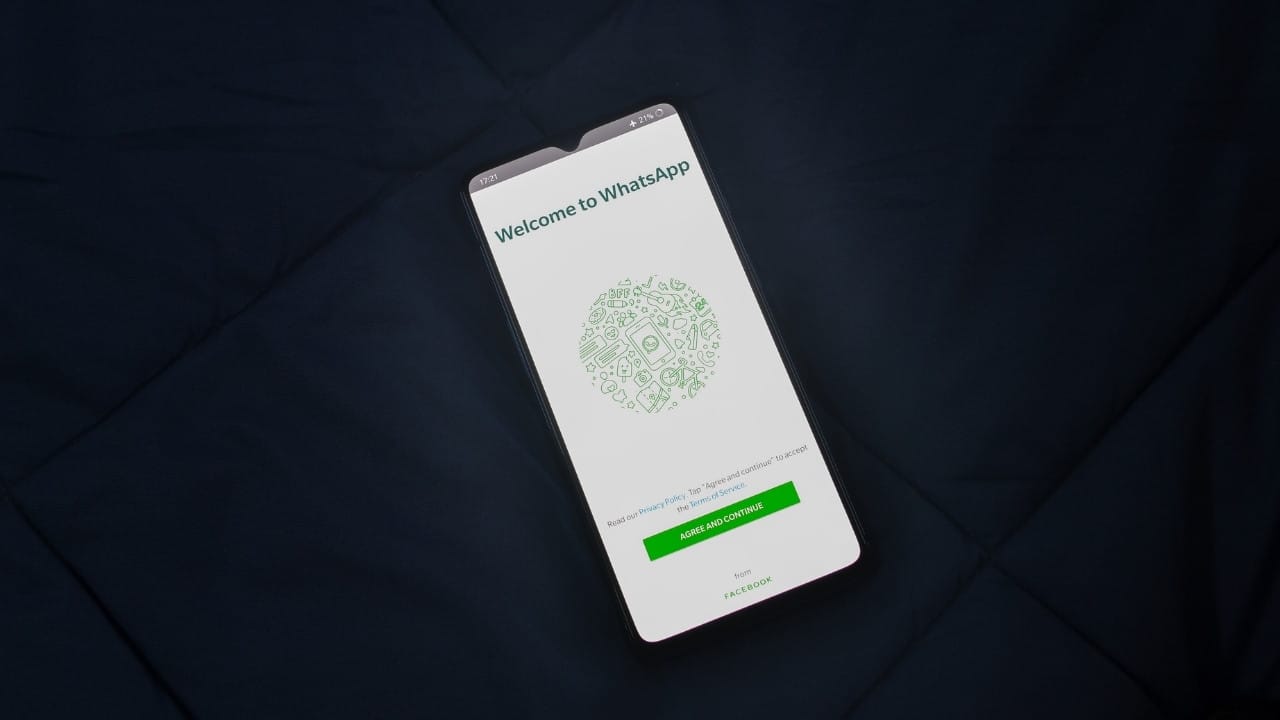Hoje vou explicar como salvar áudios do WhatsApp e vou explicar os processos que você deve seguir para fazê-lo tanto no Android quanto no iOS ou no seu computador. Em cada um dos três casos, explicarei o processo a você passo a passo.
Tudo isso pode ser útil para você quando alguém lhe envia áudio relevante, e você não quer depender do WhatsApp para poder ouvi-lo.
Com essas etapas que lhe darei, você pode baixá-lo para a memória interna do seu celular ou PC e, a partir daí, reproduzi-lo quantas vezes quiser, sem depender da conexão ou do WhatsApp.
Assim sendo, para ajudar você a entender mais sobre como salvar áudios do WhatsApp, eu preparei o artigo de hoje sobre o assunto.
Ficou interessado em saber mais? Então acompanhe comigo agora mesmo!
► Como usar dois WhatsApp no mesmo aparelho
Como salvar áudios do WhatsApp?
No iPhone
Os dispositivos iOS, como sempre, tornam isso um pouco mais difícil do que o Android. Mas não se preocupe, não é muito complicado.
A primeira coisa que temos que fazer é baixar o aplicativo Documentos. O aplicativo Documentos nos ajudará a ler ou reproduzir qualquer tipo de arquivo em nosso dispositivo. Vamos começar com as etapas a seguir para baixar o áudio.
- Abra o WhatsApp
- Selecione o áudio que você deseja baixar
- Em seguida, as opções aparecerão.
- Clique em “enviar” para o e-mail
- Depois de enviarmos o arquivo para o e-mail, abriremos o e-mail e clicaremos na opção “adicionar ao iCloud Drive” no anexo e iremos salvar na pasta Documentos.
- Agora você pode escutar quantas vezes quiser!
Agora podemos reproduzir o áudio sempre que quisermos do aplicativo ou baixá-lo para outro dispositivo vinculado à nossa conta do iCloud.
E se você ainda não conseguir tocar? É por causa das versões mais recentes do WhatsApp que convertem áudio em um formato que não é compatível com todos os players.
Mas não se preocupe, não entre em pânico. Você também pode baixar o VLC para iOS e exportar as notas de áudio diretamente para reproduzi-las a partir daí sempre que quiser e sem problemas.
No Android
O Android torna tudo mais fácil para nós.
O primeiro passo é baixar o aplicativo File Explorer no Google Play. O aplicativo que temos que baixar é um arquivo gratuito com várias funções, mas principalmente para salvar aplicativos, documentos e multimídia. Depois de baixá-lo, vamos seguir as etapas:
- Entramos no aplicativo.
- Procuremos a pasta “WhatsApp” (você pode tê-lo no armazenamento interno do seu telefone ou no SD, dependendo das suas configurações)
- Vamos para “Mídia”
- E dentro deste para “WhatsApp Voice”
- Lá podemos encontrar todos os áudios que nos foram enviados.
E se quisermos salvar um que gravamos, só teremos que alterar as pastas na quarta etapa e ir para “WhatsApp Audio”.
Agora, tudo o que falta é salvar o áudio que queremos no celular ou transferi-lo para outro dispositivo usando microUSD.
Você só precisa decidir se deseja salvar esse áudio para si mesmo ou compartilhá-lo com outra pessoa.
► Como restaurar conversas apagadas do WhatsApp
No computador
No WhatsApp Web, é muito mais fácil do que no iOS e no Android para baixar um áudio. Tudo o que você precisa fazer é seguir essas etapas simples:
- Abra o WhatsApp Web
- Vá para as conversas que deseja baixar os áudios
- Passe o mouse sobre o áudio desejado
- Clique na seta.
- Escolha a opção “download”
- Selecione o local que você irá salvar
- E salve o áudio no seu computador.
Gostou de saber mais sobre como salvar áudios do WhatsApp? Então não deixe de acompanhar os demais artigos do blog, tenho muitas outras novidades para você!